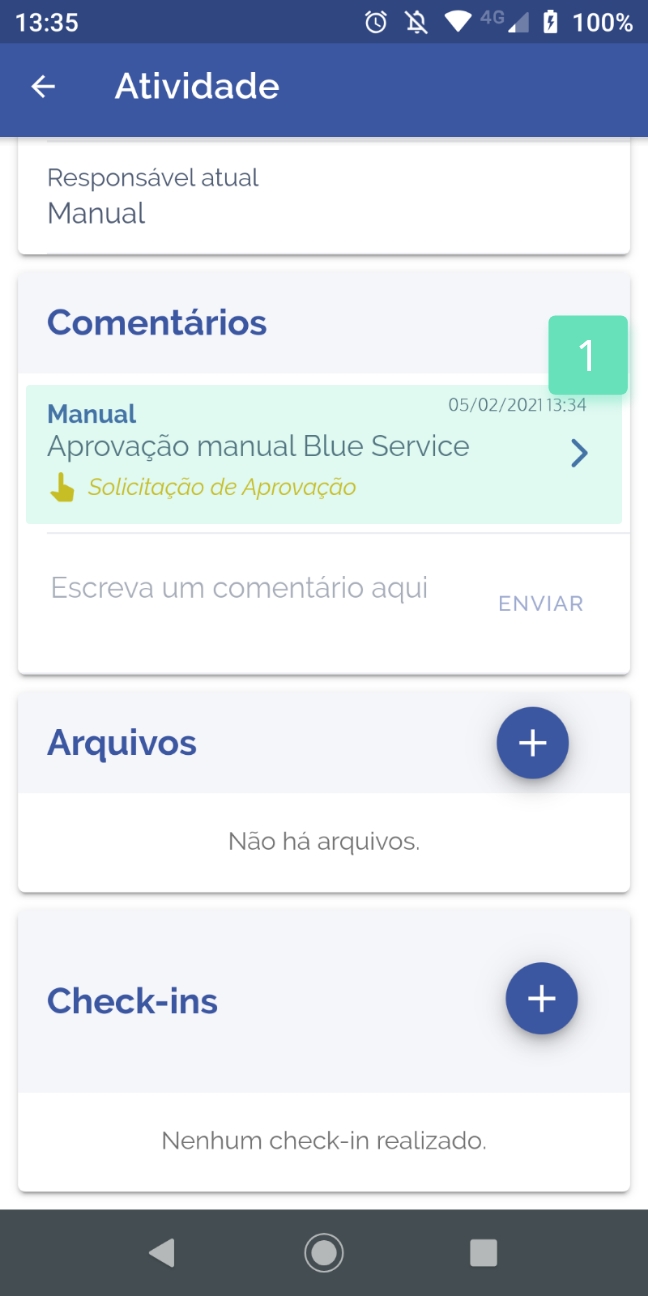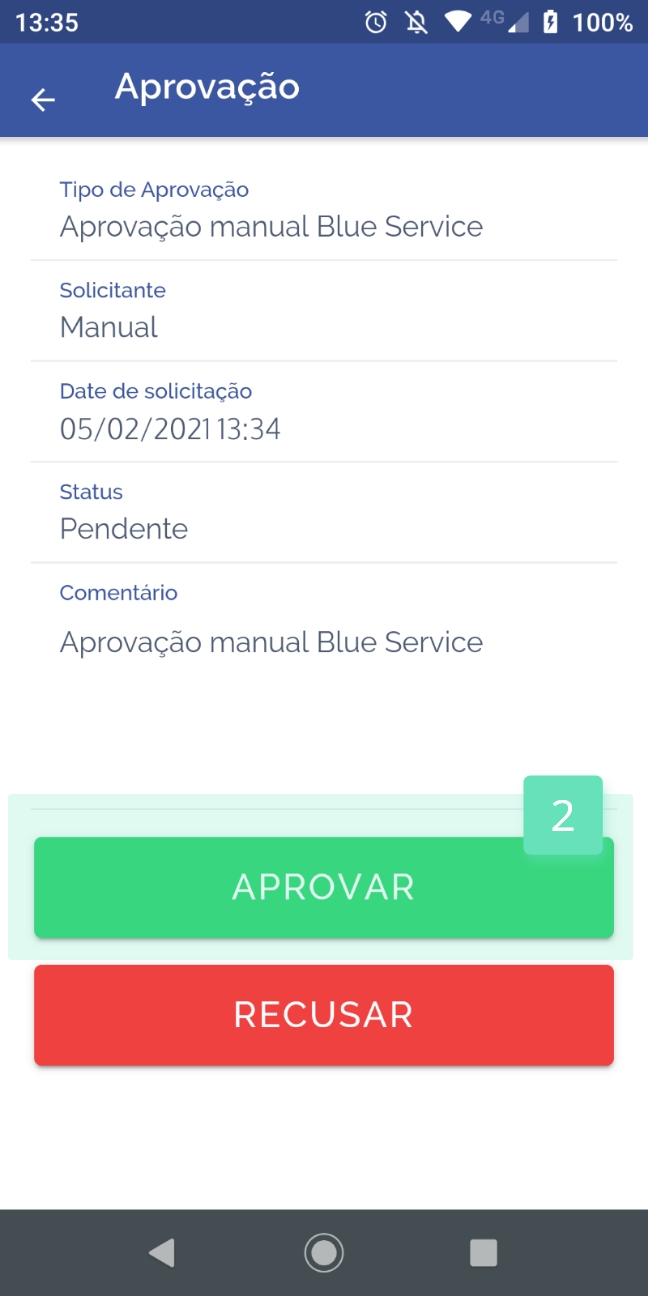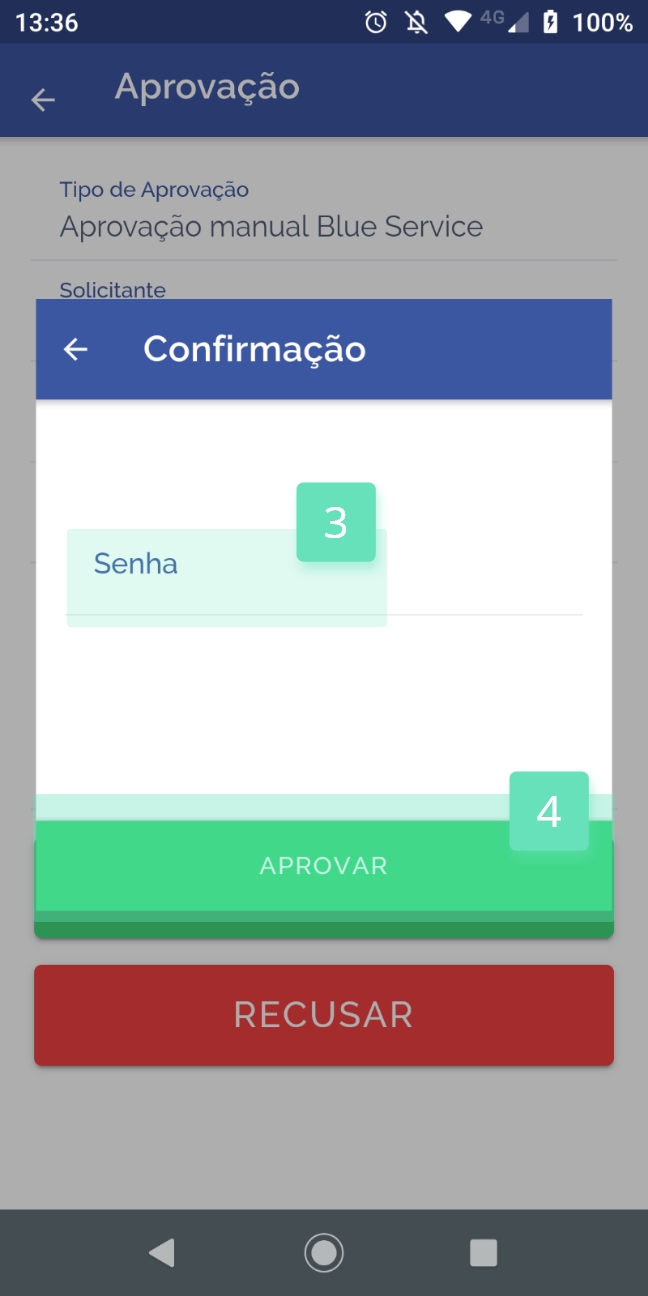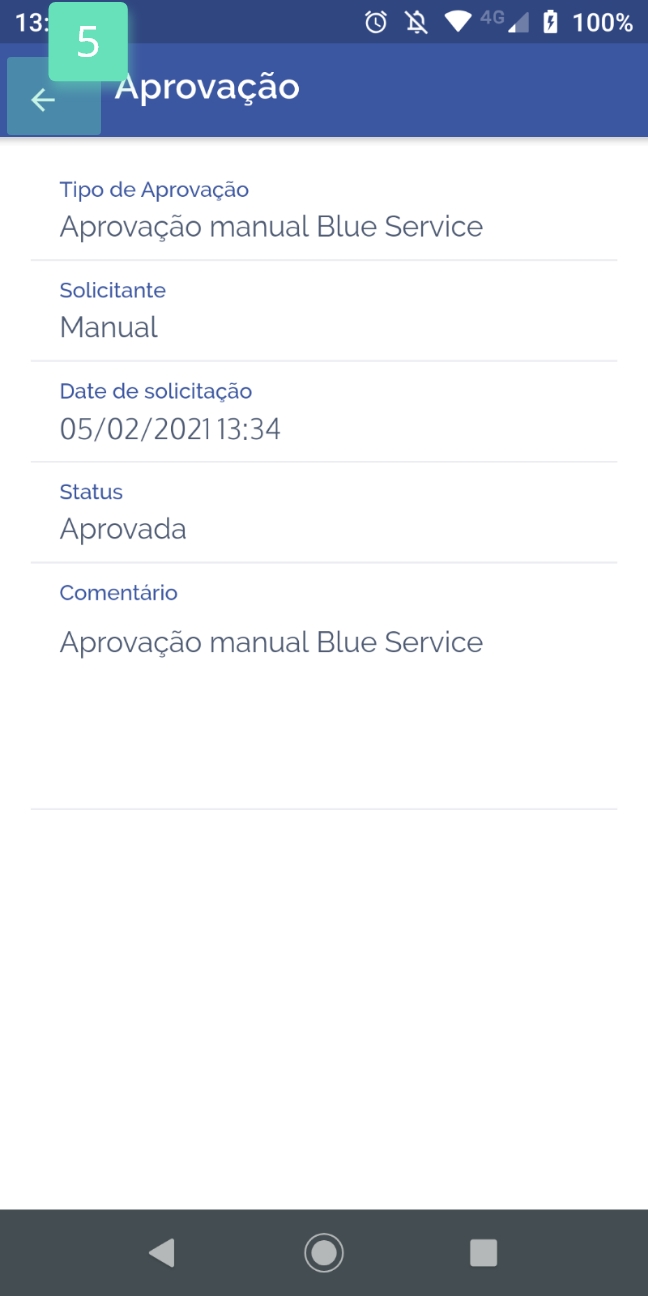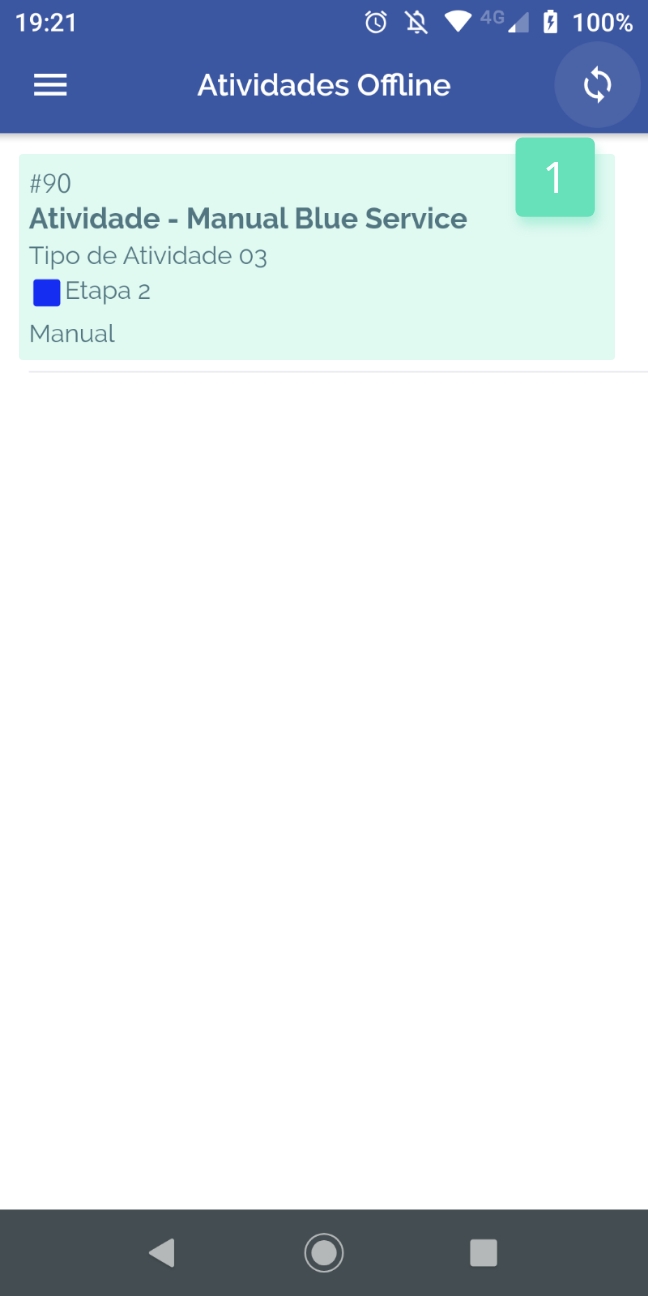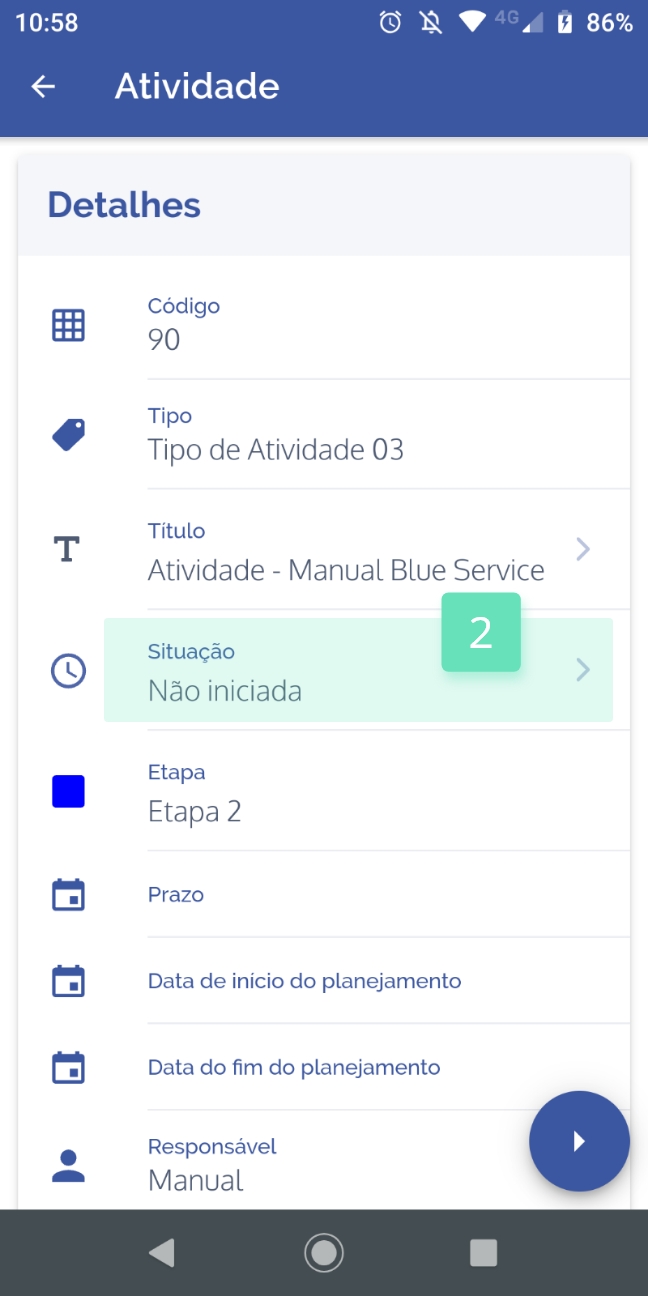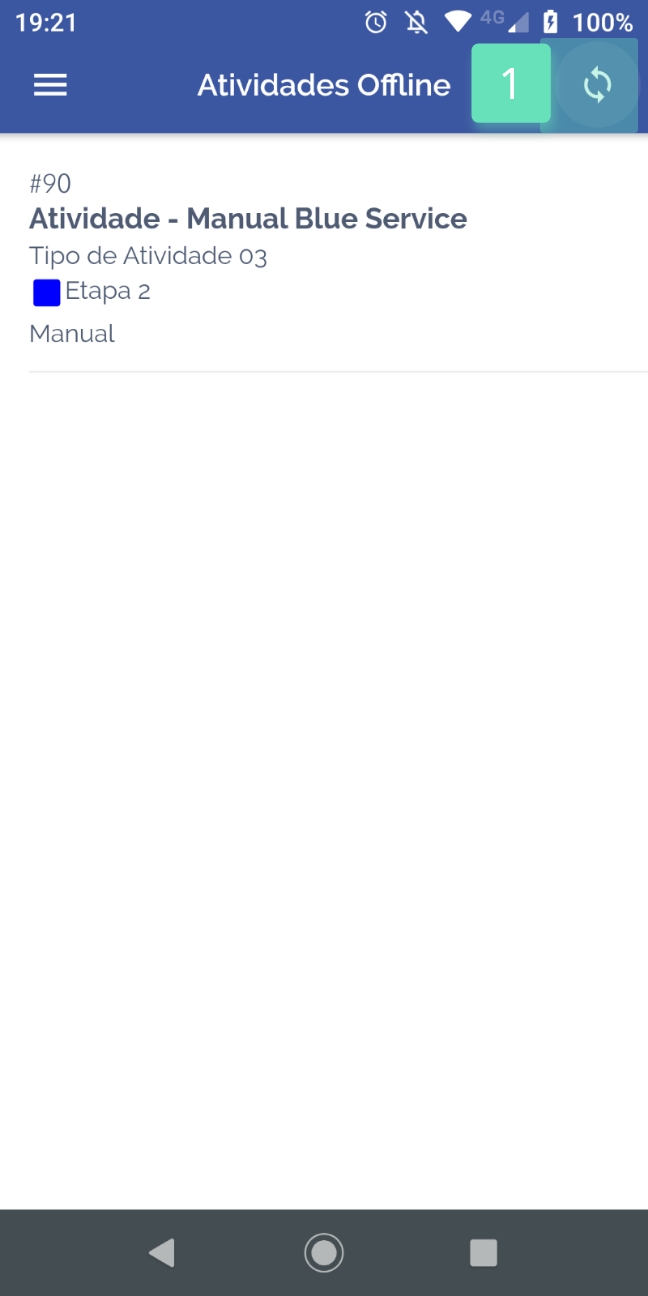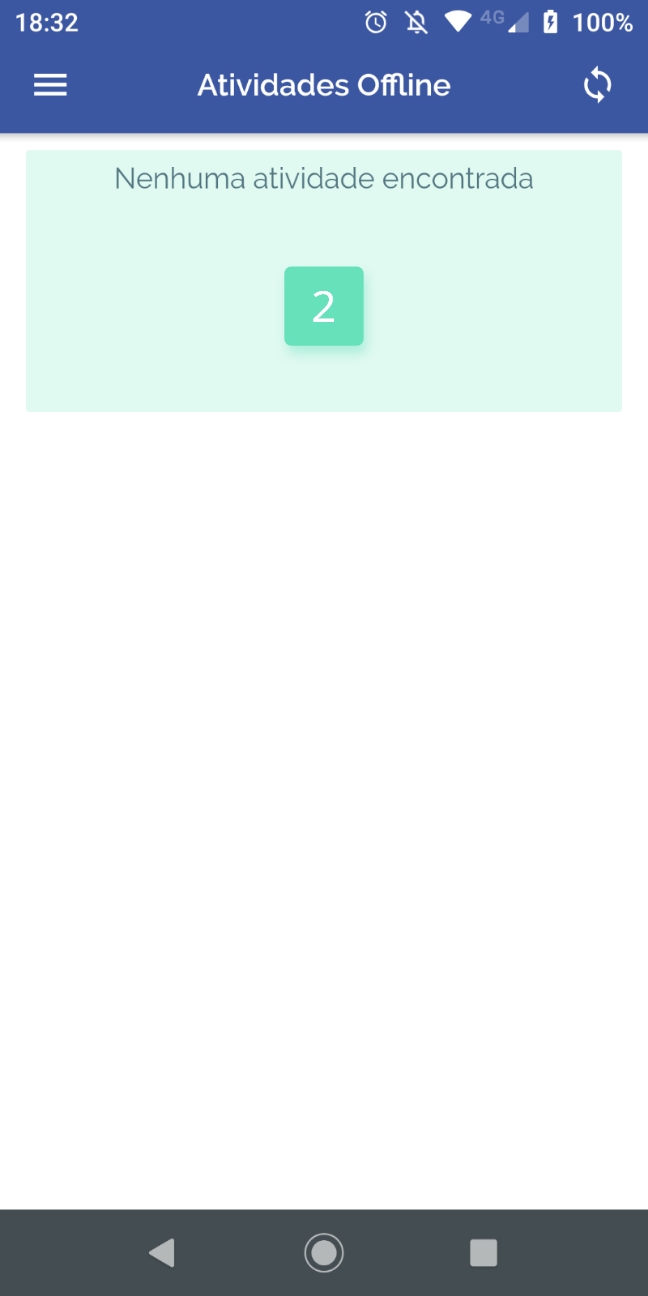O menu de atividades offline foi desenvolvido para atender aos usuários que precisam executar e documentar uma atividade em regiões onde não há conexão com a internet. De forma prática e objetiva, possibilita ao usuário documentar sua atividade em modo offline e realizar a sincronização das informações quando houver conexão. O método utilizado nesta solução consiste em:
- Realizar o download de uma atividade encaminhando a mesma para o menu Atividades Offline.
- Realizar o preenchimento da atividade mesmo sem conexão com a internet.
- Realizar a sincronização de upload da atividade para a atualização dos dados que foram preenchidos, quando houver conexão com a internet.
Regras Importantes!
* As configurações de permissão para operações em atividades offline são realizadas através da plataforma web.
* É necessário a realização de uma “aprovação” na atividade online.
* É necessário que o o aprovador seja o mesmo usuário responsável pela atividade.
* É necessário que o usuário esteja conectado a internet para realizar o download de uma atividade para utiliza-la em modo offline.
* Para a sincronização dos dados de uma atividade offline ser realizada para modo online é necessário que a “situação” da atividade esteja como “concluída” e que o usuário tenha conexão com a internet.
Realizando o download de uma atividade para utiliza-la em modo offline
O primeiro passo para iniciar o processo de operação de uma atividade em modo offline é realizar uma aprovação, vamos ver:
- Clique na área da Solicitação de aprovação para abrir sua tela de edição.
- Aprovar – Clique no botão “aprovar” para iniciar a aprovação da solicitação.
- Clique na área do campo Senha e digite a sua senha de usuário Blue Service.
- Aprovar – Clique no botão “aprovar” para finalizar a aprovação da solicitação.
- Retorno – Clique no ícone da seta de retorno para voltar ao formulário da atividade com a solicitação devidamente aprovada.
Após realizar a aprovação, acesse o menu Atividades offline:
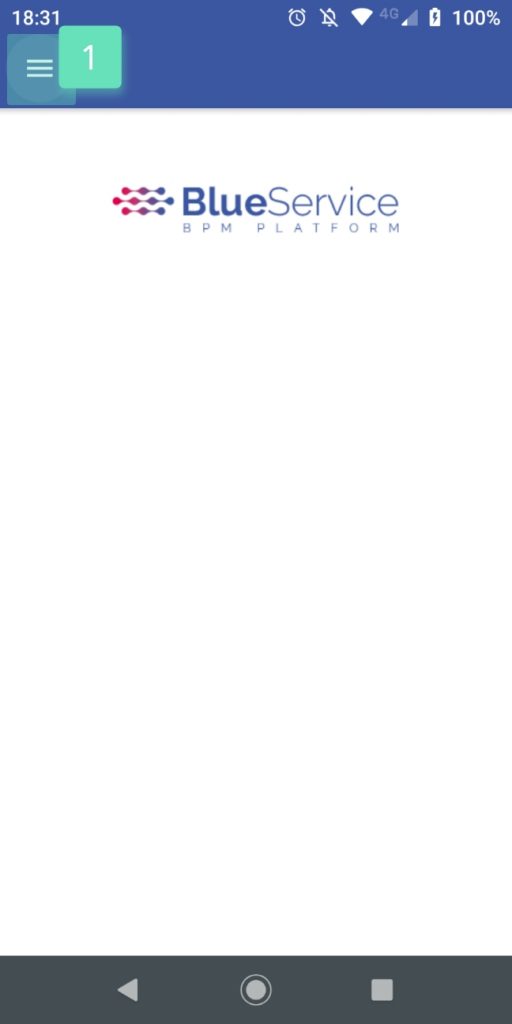
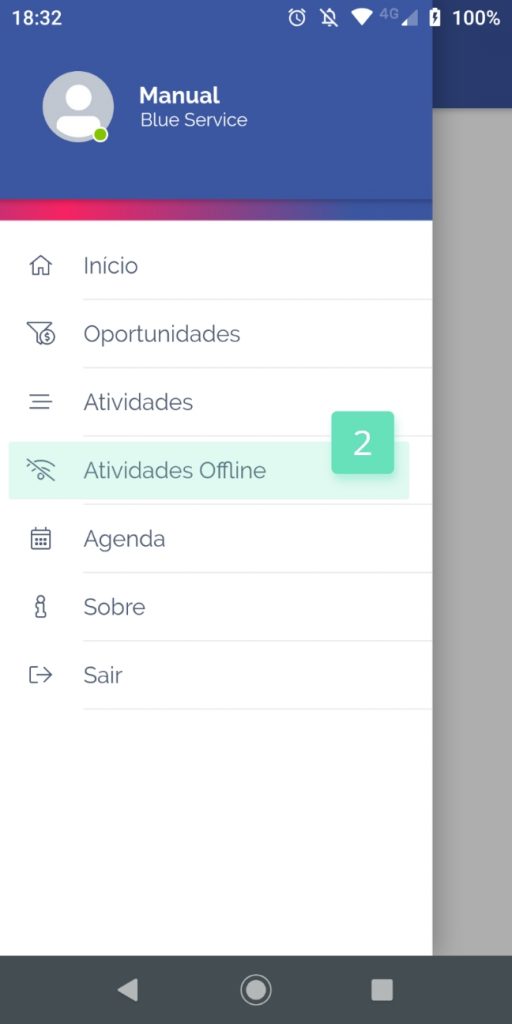
- Clique no botão Menu Principal.
- Clique no menu Atividades offline.
Para realizar o download da atividade é muito simples:
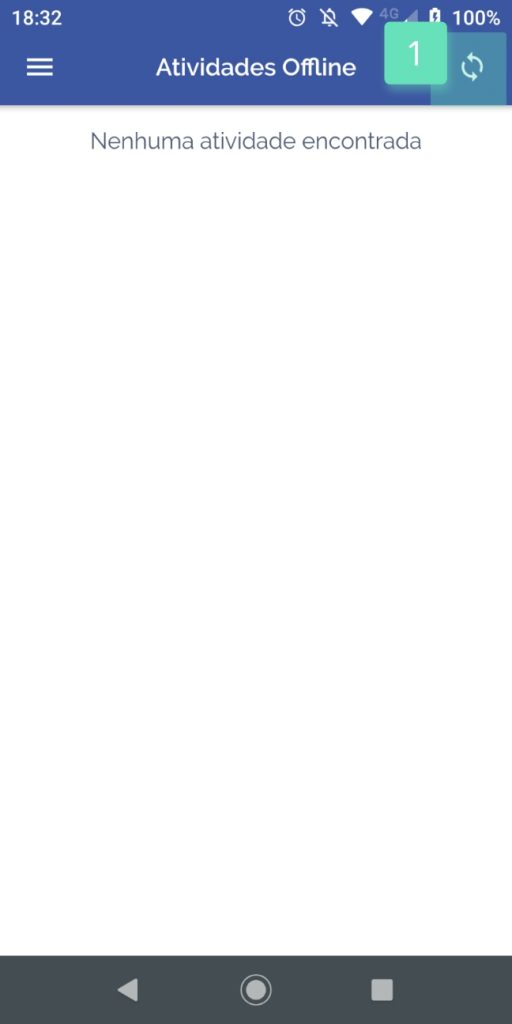
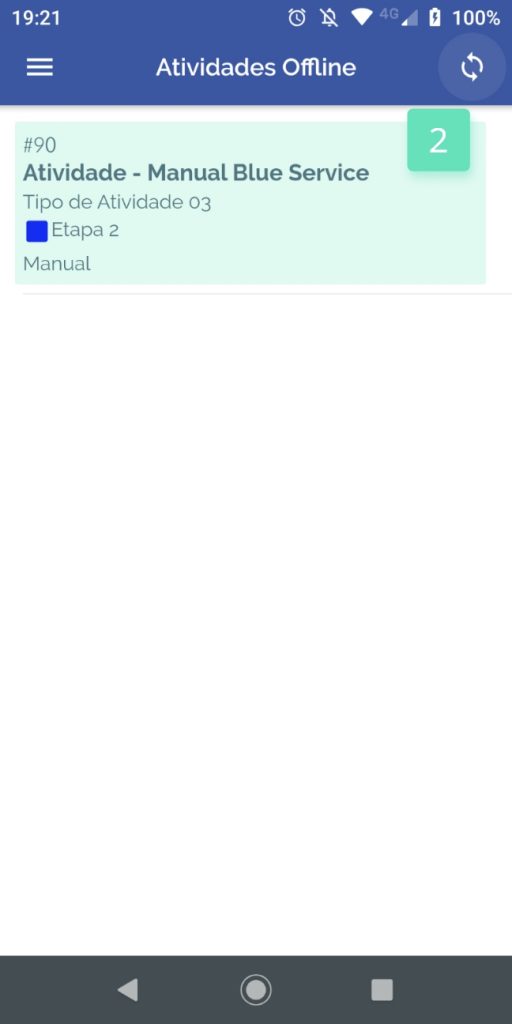
- Sincronizar – Clique no botão “sincronizar” para fazer o download das atividades disponíveis.
- Após a sincronização, sua atividade estará disponível na listagem de atividades offline, para acessa-la basta clicar na mesma.
Nota importante!
* Sempre que fizer o download de uma atividade, ela será apresentada apenas no menu “atividade offline” e não mais no menu “atividades”.
* Apenas atividades que estão listadas no menu “atividades offline” podem ser operadas sem conexão com a internet.
Após realizar operações de atividades em modo offline, o próximo passo é realizar o upload da atividade para atualizar seus dados e retornar a mesma para o menu “atividades”, esse processo precisa ser realizado apenas quando houver conexão com a internet e é bem simples:
- Clique na atividade offline desejada para iniciar a operação da mesma.
- Após realizar o preenchimento da sua atividade offline, clique no campo Situação.
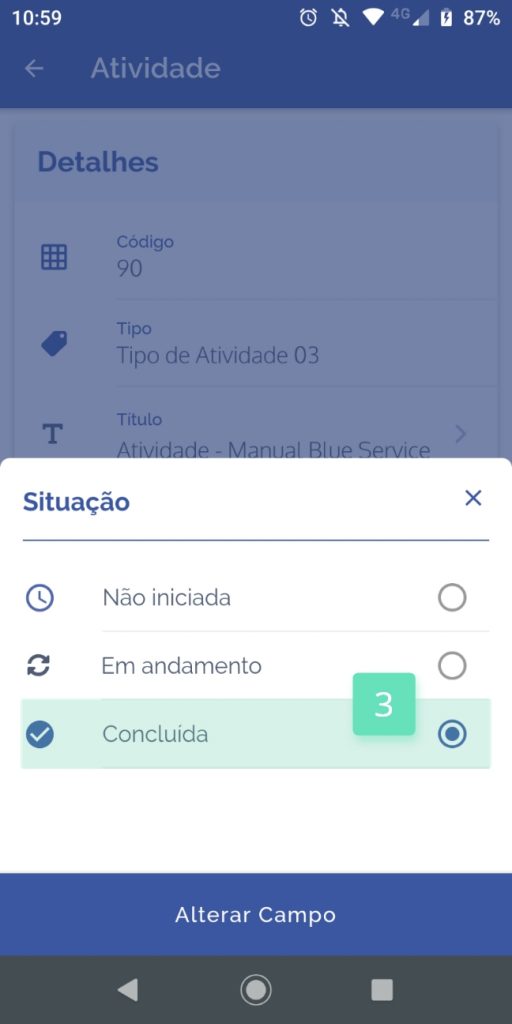
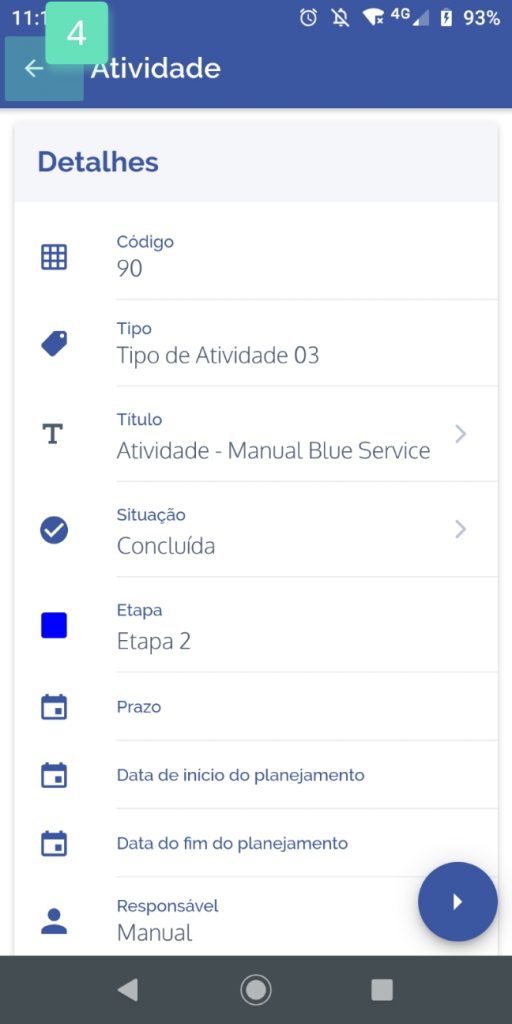
- Selecione a opção Concluída para encerrar sua operação offline.
- Clique na seta retorno para voltar a listagem de atividades offline.
Realizando o upload de uma atividade para atualização dos dados
Agora para finalizar a operação, vamos fazer o upload da atividade que foi operada em modo offline. Para realizar esta etapa é necessário estar conectado a internet, vamos ver:
- Sincronizar – Clique no botão “sincronizar” para fazer o upload das atividades offline que foram concluídas. Desta forma, todas as informações preenchidas em modo offline serão atualizadas automaticamente.
- A atividade finalizada sai da listagem de “atividades offline” e fica disponível no menu “Atividades” com todos os dados atualizados.